Scribble là tính năng chuyển đổi chữ viết tay thành văn bản được Apple trang bị trên iPadOS 14. Tuy nhiên không phải ai cũng biết có thể dùng Scribble trong hầu hết các trường hợp hàng ngày và nhiều ứng dụng khác nhau. Có thể dùng để thay thế cho cách nhập liệu qua bàn phím ảo. Để sử dụng tính năng này, bạn cần trang bị Apple Pencil. Đồng thời iPad của bạn phải chạy iPadOS 14 trở lên.
Tóm tắt:
Danh sách các iPad hỗ trợ Apple Pencil
Apple Pencil (2nd generation)

Apple Pencil (2nd generation) tương thích với các mẫu iPad:
- iPad Air (4th generation).
- iPad Pro 11-inch (1st generation) trở lên.
- iPad Pro 12.9-inch (3rd generation) trở lên.
Apple Pencil (1st generation)

Apple Pencil (1st generation) tương thích với các mẫu iPad:
- iPad (8th generation)
- iPad mini (5th generation)
- iPad (7th generation)
- iPad (6th generation)
- iPad Air (3rd generation)
- iPad Pro 12.9-inch (1st or 2nd generation)
- iPad Pro 10.5-inch
- iPad Pro 9.7-inch
Bật/tắt tính năng Scribble trên iPad
Vào Settings > Apple Pencil > Turn on/off Scribble.
Sử dụng Scribble để nhập liệu ở bất cứ đâu
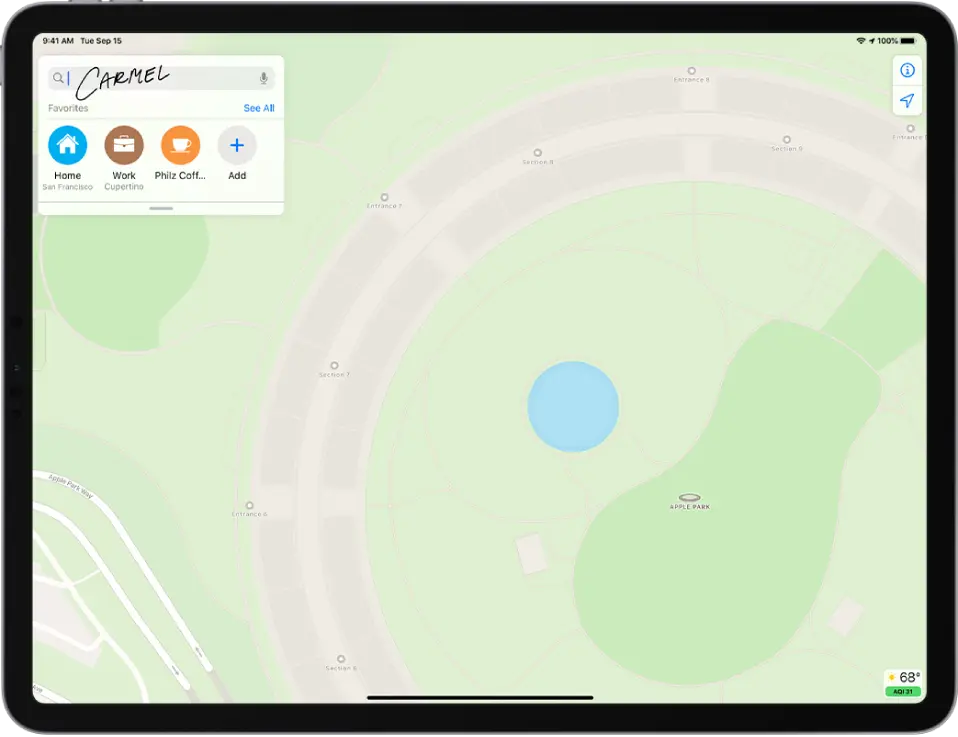
- Với hầu hết các ứng dụng mặc định của Apple, người dùng iPad có thể viết vào bất cứ ô nhập liệu nào và các chữ viết này sẽ tự động chuyển thành văn bản.
- Nếu muốn chỉnh sửa văn bản được nhập, người dùng có thể thao tác trên thanh công cụ Scribble. Tuỳ vào ứng dụng đang dùng mà thanh công cụ này sẽ có thể khác nhau
Sử dụng Scribble trong ứng dụng ghi chú Apple Notes
- Trong Notes, chọn
 để hiện Markup toolbar.
để hiện Markup toolbar. - Trong Markup toolbar, chọn công cụ viết tay Handwriting
 .
. - Sử dung Apple Pencil để ghi chú, Scribble sẽ tự động chuyển đổi chữ viết tay thành văn bản.
Các thao tác để sử dụng với Apple Pencil
Người dùng Apple Pencil có thể thực hiện các thao tác chọn, edit nhanh văn bản như sau:
- Để xoá một từ: Dùng bút gạch bỏ từ đó.
- Chèn chữ: Nhấn và giữ vào khu vực muốn chèn, sau đó viết vào khoảng trống hiện ra.
- Ghép hoặc tách ký tự: Vẽ một đường thẳng dọc giữa hai ký tự đó.
- Chọn chữ: Khoanh tròn hoặc gạch dưới chữ đó để chọn, sau đó bảng Options sẽ hiện ra để bạn thao tác tiếp.
- Chọn từ: Nhấn hai lần lên từ đó.
- Chọn đoạn văn bản: Nhấn ba lần lên một từ bất kỳ trong đoạn, hoặc dùng bút kéo chọn toàn bộ đoạn.

